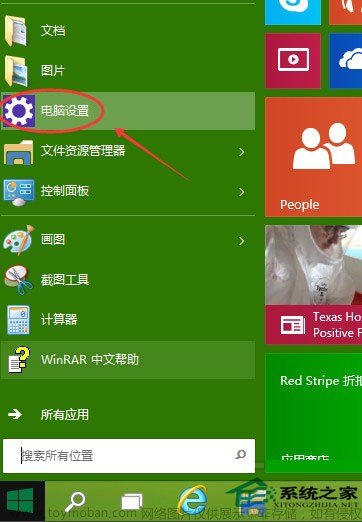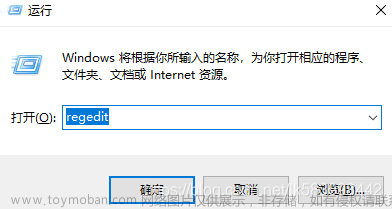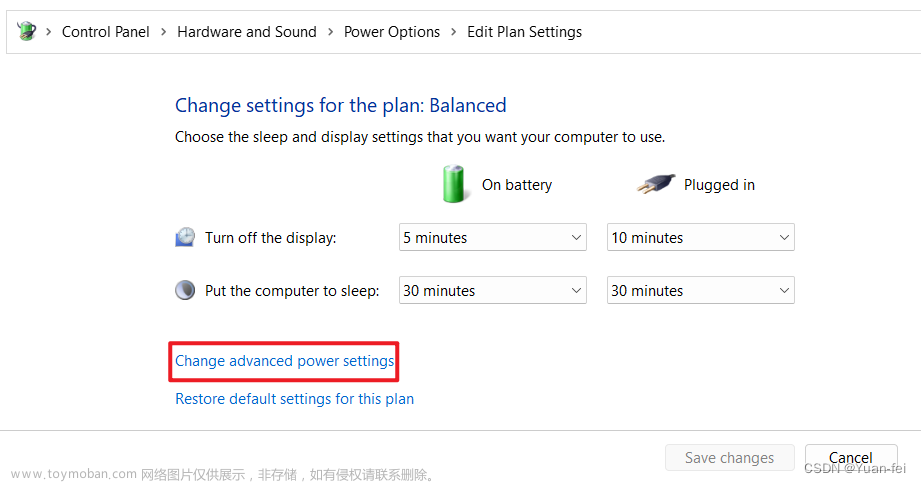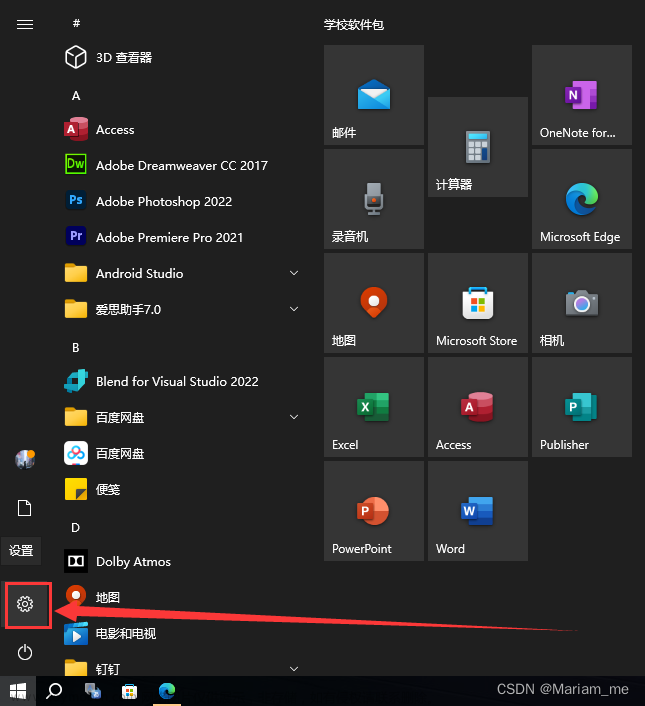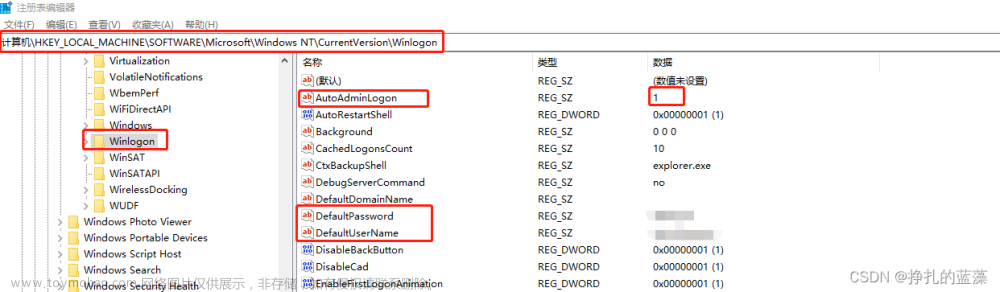为什么会自动唤醒
可能是外部设备的原因,鼠标,键盘,耳机的插拔,蓝牙的连接。也可能是软件程序或唤醒计时器(wake timer)。
怎么停止
1)进入电源和睡眠设置,可以通过 设置-》系统-》电源和睡眠进入,或搜索栏搜索 电源和睡眠设置。
2)进入界面后,选择其他电源设置-》更改计划设置-》更改高级电源设置
3)选择列表里的睡眠-》允许使用唤醒定时器-》选择禁用;然后,应用。
这样之后,就可以制止 软件程序 或 操作系统 有消息通知你而自动唤醒,当然也可以选择仅限重要的计时唤醒器
由于其他的原因,也可能会自动唤醒。
怎么查看谁导致了自动唤醒
搜索栏输入cmd,选择以管理员身份运行,打开cmd窗口
1)报告有关从上次睡眠转换中 唤醒系统的信息。
powercfg /lastwake
键盘鼠标唤醒输出:
C:\Users\aaa>powercfg /lastwake
唤醒历史记录计数 - 1
唤醒历史记录 [0]
唤醒源计数 - 1
唤醒源 [0]
类型: 设备
实例路径: PCI\VEN_8086&DEV_A2AF&SUBSYS_50071458&REV_00\3&11583659&1&A0
友好名称: Intel(R) USB 3.0 可扩展主机控制器 - 1.0 (Microsoft)
描述: 符合 USB xHCI 的主机控制器
制造商: 通用 USB xHCI 主机控制器
网卡唤醒输出:
C:\Users\aaa>powercfg /lastwake
唤醒历史记录计数 - 1
唤醒历史记录 [0]
唤醒源计数 - 1
唤醒源 [0]
类型: 设备
实例路径: PCI\VEN_10EC&DEV_8168&SUBSYS_E0001458&REV_16\4&1cfe19ee&0&00E0
友好名称: Realtek Gaming GbE Family Controller
描述: Realtek Gaming GbE Family Controller
制造商: Realtek
2) 枚举活动的唤醒计时器。查看是否有任务或进程被运行,将会唤醒电脑。
powercfg /waketimers
怎么关闭自动唤醒
1)查看会导致唤醒的设备列表。
powercfg -devicequery wake_armed

鼠标、键盘、网卡都是唤醒源。
2) win+r,输入devmgmt.msc,打开设备管理器。
找到上面设备的名称,把不想要的设备关掉允许此设备唤醒计算机。比如鼠标太灵敏,多余的键盘。
3)关闭得只剩下一个键盘唤醒
怎么防止程序唤醒电脑
1)枚举应用程序和驱动程序的电源请求。文章来源:https://www.toymoban.com/news/detail-484556.html
powercfg -requests
C:\WINDOWS\system32>powercfg -requests
DISPLAY:
无。
SYSTEM:
无。
AWAYMODE:
无。
执行:
无。
PERFBOOST:
无。
ACTIVELOCKSCREEN:
无。
文章来源地址https://www.toymoban.com/news/detail-484556.html
到了这里,关于win10 电脑总是会从睡眠模式自动唤醒的文章就介绍完了。如果您还想了解更多内容,请在右上角搜索TOY模板网以前的文章或继续浏览下面的相关文章,希望大家以后多多支持TOY模板网!